Se l’audio è troppo basso, troppo alto o altalenante, bastano pochi passaggi per riportare il volume sotto controllo. In questa guida vedrai come alzare e abbassare il suono, scegliere la corretta uscita audio e risolvere problemi comuni su Windows, macOS, Android e iPadOS. Con esempi pratici e consigli semplici, potrai tornare a sentire musica, video e chiamate con chiarezza.
Apri il mixer di sistema, controlla che l’uscita corretta (cuffie, altoparlanti, Bluetooth) sia attiva, verifica Muto e tasti fisici, disattiva limiti o miglioramenti indesiderati, aggiorna driver o app. Se serve, usa gli strumenti di diagnostica e riavvia il dispositivo.
Perché il volume è basso anche al massimo?
Le cause più comuni sono un’uscita audio sbagliata, il livello per‑app ridotto nel mixer, il Muto attivo o limiti di sicurezza delle cuffie. Talvolta incidono profili Bluetooth o miglioramenti che attenuano i picchi.
Qual è la differenza tra volume di sistema e app?
Il sistema imposta un tetto generale; ogni app ha il suo cursore interno. Se un’app è bassa nel mixer, sentirai poco anche con sistema alto. Controlla entrambi i livelli per evitare falsi allarmi.
Passaggi essenziali del volume
- Apri il mixer del volume e controlla app e sistema.
- Prova i tasti volume, l'interruttore Muto e l'icona altoparlante.
- Seleziona l'uscita audio corretta: cuffie, altoparlanti o Bluetooth.
- Disattiva limiti sicurezza cuffie e qualsiasi miglioramento audio.
- Aggiorna driver o riavvia i servizi audio del sistema.
- Testa con un file noto e riprova dopo un riavvio.
Come aumentare il volume su Windows?
Su Windows 10 e 11 puoi intervenire da tasti fisici, Centro notifiche e impostazioni.

Parti dai controlli rapidi, poi passa al mixer e alle opzioni avanzate per correggere eventuali attenuazioni o conflitti.
Scorciatoie e tasti funzione
Verifica i tasti funzione dedicati (Fn + icone altoparlante) e l’eventuale LED del Muto sulla tastiera. Se non rispondono, controlla nelle impostazioni del produttore o reinstalla i driver della tastiera.
Apri l’icona dell’altoparlante nell’area di notifica per alzare o abbassare rapidamente il livello. Se usi schermi o casse esterne, regola anche il loro volume fisico, così da evitare distorsioni alzando troppo il sistema.
Impostazioni e mixer
Vai alle Impostazioni audio e controlla l’uscita: cuffie, altoparlanti o Bluetooth. Poi apri il mixer del volume per verificare i livelli per‑app. Disattiva eventuali miglioramenti che attenuano i suoni e prova il pulsante Test.
Se l’audio resta basso o assente, esegui la Risoluzione dei problemi audio, che tenta di riparare driver e servizi in automatico.
In chiamata, verifica le opzioni di comunicazione: alcuni profili riducono i suoni degli altri programmi. Prova inoltre a passare dal profilo Bluetooth per chiamate a quello stereo, che offre qualità più alta per musica e video.
Come regolare il volume su macOS e iPadOS?
Su Mac e iPad puoi agire dal Centro di Controllo e dalle impostazioni. Le opzioni di sicurezza aiutano a proteggere l’udito, ma possono limitare il livello percepito.
Controlli rapidi
Su Mac, usa i tasti funzione o il Centro di Controllo per alzare il livello. Seleziona l’uscita corretta da Icona volume o Impostazioni Audio. Su iPadOS, scorri per aprire il Centro di Controllo e usa i cursori; verifica anche il tasto fisico su iPad con tastiera o su accessori.
Limite volume e sicurezza
In Impostazioni Audio, verifica eventuali limiti e le opzioni di Sicurezza cuffie (riduzione suoni forti, avvisi esposizione). Se vuoi più margine, modifica questi parametri responsabilmente e testa di nuovo con un brano noto.
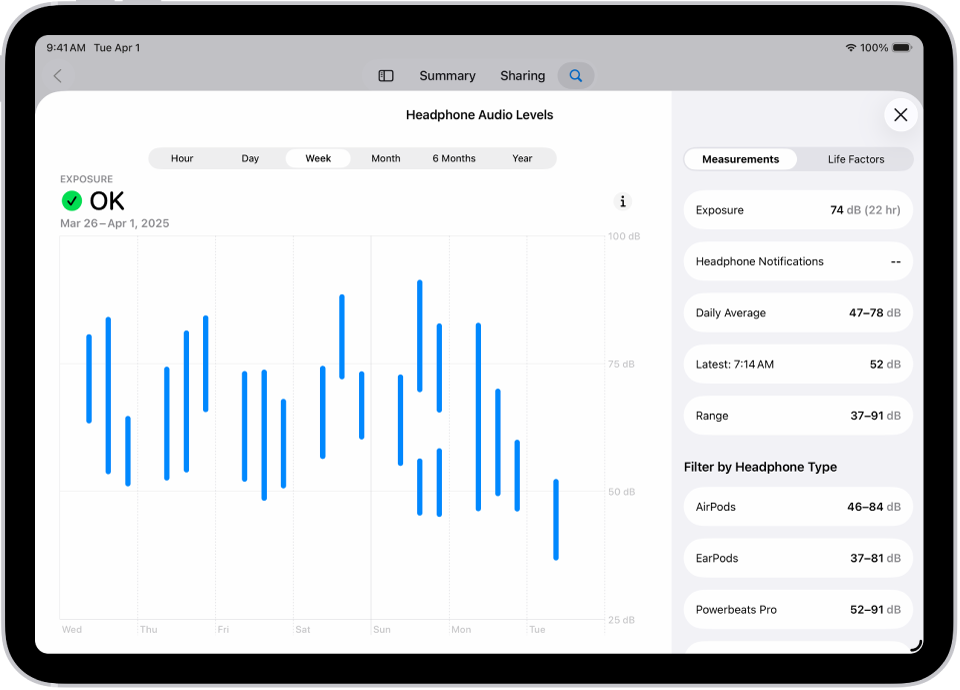
Come controllare il volume su Android?
Su Android i tasti laterali cambiano il contesto (suoneria, multimediale, allarmi). Usa il pannello a comparsa per espandere i cursori e controllare ogni profilo.
Controlli laterali e UI
Premi i tasti Volume e tocca l’icona a forma di ingranaggio per vedere tutti i cursori. Se non senti nulla, disattiva il Silenzioso o Non disturbare e scegli la corretta uscita Bluetooth.
Miglioramenti e profili audio
In Impostazioni suoni, prova a disattivare miglioramenti o equalizzatori che tagliano le frequenze. Alcuni produttori offrono ottimizzazioni per cuffie specifiche; se incidono troppo, riportale ai valori predefiniti e verifica la differenza.
Soluzioni pratiche e diagnosi rapide
Se i controlli base non bastano, questa lista ti guida nella diagnosi. Ogni punto include cosa fare e perché funziona, con esempi chiari per ridurre i tentativi a vuoto.
- Controlla l’uscita selezionata. Se il sistema invia l’audio a un monitor spento o a cuffie scollegate, sentirai zero suono. Scegli l’uscita giusta e riprova subito.
- Isola il problema con file noti. Riproduci un brano o un video locali per escludere la rete. App come browser possono avere volume per‑app ridotto nel mixer.
- Disattiva Muto software e hardware. Un interruttore sulle cuffie o sull’auricolare può zittire tutto. Allo stesso modo, l’icona Muto nell’app di chiamata prevale sul sistema.
- Cambia sorgente e cavo. Un cavo AUX difettoso o un adattatore instabile riducono il livello. Prova una porta diversa, spegni e riaccendi gli accessori Bluetooth.
- Aggiorna driver e firmware. I driver audio datati riducono stabilità e qualità. Usa il gestore dispositivi o l’app del produttore per aggiornare in sicurezza.
- Rimuovi miglioramenti aggressivi. Equalizzazione estrema, limiter e normalizzazione possono comprimere il suono. Torna alle preimpostazioni o disattivali e verifica con la stessa traccia.
- Controlla le app in background. Assistenti vocali o software di comunicazione possono cambiare profilo audio durante le chiamate. Chiudili o limita i permessi temporaneamente e riprova.
- Prova un riavvio pulito. Un riavvio elimina processi bloccati e resetta servizi. Se migliora, reintroduci le app una alla volta per trovare la causa.
Domande frequenti
Perché il volume si abbassa da solo su Windows 11?
Spesso dipende dall’opzione di attenuazione comunicazioni, che abbassa altri suoni durante le chiamate. Controlla anche miglioramenti audio, profili Bluetooth per chiamate e impostazioni di privacy del microfono.
Come aumentare il volume oltre il 100% in sicurezza?
Evita amplificazioni estreme: generano distorsione e affaticano l’udito. Meglio alzare la sorgente, ottimizzare l’equalizzazione con moderazione e usare casse o cuffie più sensibili se serve maggiore pressione sonora.
Perché non sento nulla con Bluetooth?
Potresti essere sulla periferica sbagliata o su un profilo voce a qualità ridotta. Separa audio e chiamate nelle impostazioni, dissocia e riassocia il dispositivo, e verifica i volumi sui pulsanti dell’accessorio.
Cosa fare se i tasti volume non funzionano?
Controlla Fn Lock o software del produttore. Aggiorna driver tastiera su Windows, prova la Modalità sicura per escludere conflitti, e su Mac verifica Abilita tasti funzione nelle impostazioni di tastiera.
Cos’è il mixer del volume in Windows?
È lo strumento che regola il livello per singola app rispetto al volume di sistema. Lo raggiungi da Impostazioni audio o dall’icona altoparlante nell’area di notifica.
Come ripristinare le impostazioni audio senza perdere dati?
Su Windows reinstalla il dispositivo audio dal Gestione dispositivi e riavvia i servizi. Su Android reimposta preferenze app. Su macOS verifica le uscite in Configurazione MIDI Audio e ripristina eventuali aggregati.
In sintesi operativa
- Controlla mixer del sistema e livelli per‑app.
- Seleziona l’uscita giusta e verifica Muto.
- Rivedi limiti e Sicurezza cuffie quando opportuno.
- Aggiorna driver o usa la diagnostica integrata.
- Su macOS/iPadOS usa Centro di Controllo e Audio.
- Su Android gestisci i cursori per profilo audio.
Seguendo questi passaggi, riporti il suono a un livello comodo e pulito senza tentativi infiniti. Parti dai controlli più semplici, poi passa alle impostazioni e alla diagnostica: così isolerai la causa in modo ordinato, risparmiando tempo e riducendo gli errori.
Ricorda di bilanciare qualità e sicurezza: evita livelli eccessivi e test ripetuti a volume molto alto. Se lavori spesso con audio, crea una checklist personale per Windows, macOS o Android: risolverai più velocemente e manterrai l’esperienza d’ascolto costante e affidabile.
